iCareFone - Sauvegarde et gestion des données iOS
Sauvegarder/Transférer/Restaurerer/Gérer les Données iOS en Quelques Clics
Sauvegarde des Données iOS
Sauvegarder et Gérer vos Données iOS en Clics
Passer à votre nouvel iPhone 17 semble excitant, mais le véritable problème survient lorsque vous devez transférer toutes vos données de votre ancien iPhone. Heureusement, Apple et des applications tierces proposent plusieurs méthodes pour rendre ce transfert facile et indolore.
Selon vos besoins, vous avez plusieurs choix. Dans cet article, nous vous apprendrons comment transférer des données de l'ancien iPhone vers l'iPhone 17 étape par étape. Nous partagerons également le processus de préparation des deux téléphones pour un transfert réussi.
Avant d'apprendre à transférer des données de l'ancien iPhone vers le nouvel iPhone 17, assurez-vous de préparer les deux téléphones pour le transfert. Cela garantira que le transfert se déroule sans accroc et avec succès.
Démarrage rapide facilite la configuration d'un nouvel iPhone 17 en utilisant votre ancien iPhone pour transférer des données sans fil via Bluetooth et Wi-Fi. Cela fait gagner du temps en déplaçant rapidement votre ID Apple, les paramètres et les données sans étapes supplémentaires. Cependant, les deux téléphones sont inutilisables pendant le processus. La vitesse de transfert dépend de la Wi-Fi et de la taille des données, et certaines informations peuvent nécessiter une configuration manuelle à nouveau. Voici comment transférer des données de l'ancien iPhone vers l'iPhone 17 sans fil avec Démarrage rapide :
Étape 1 : Allumez votre iPhone 17. Placez-le près de votre ancien iPhone.
Étape 2 : Puis, appuyez sur « Continuer » lorsque l'écran « Démarrage rapide » apparaît sur l'ancien iPhone (assurez-vous que le Bluetooth est activé sur les deux téléphones).
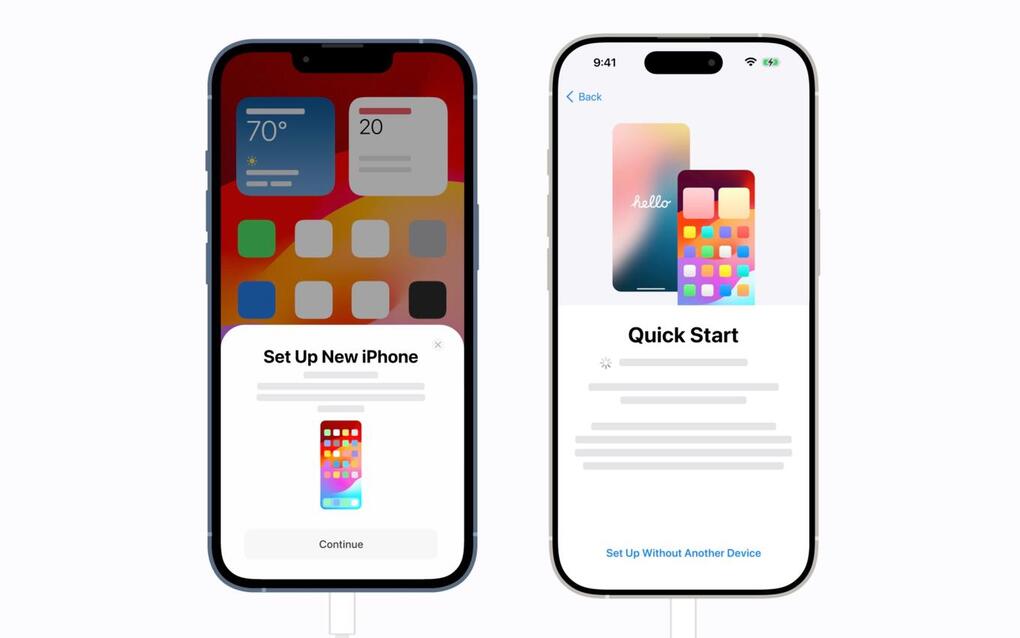
Étape 3 : Scannez l'animation sur votre iPhone 17 avec l'appareil photo de votre ancien iPhone. Ensuite, attendez le message « Terminer ».
Étape 4 : Entrez le code d'accès de votre ancien iPhone sur le nouveau. Ensuite, configurez Face ID ou Touch ID.
Étape 5 : Appuyez sur « Transférer depuis l'iPhone » sur l'ancien iPhone pour déplacer des données (vous pouvez inclure des paramètres comme Apple Pay, Siri et Apple Watch). Gardez les deux téléphones proches et branchés.
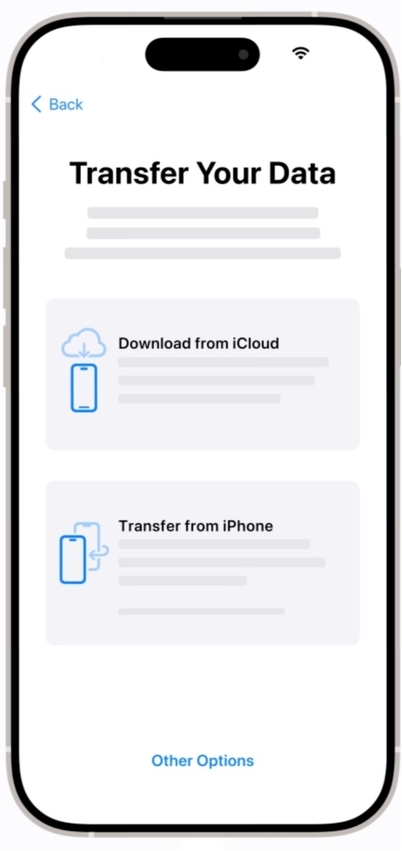
Étape 6 : Suivez les étapes à l'écran. Si l'invite de configuration disparaît, redémarrez les deux téléphones.
Si vous souhaitez déplacer des données de votre ancien iPhone vers l'iPhone 17 sans iCloud/iTunes et sans réinitialisation, utilisez une application de transfert d'iPhone à iPhone. Tenorshare iCareFone vous permet de sauvegarder des données de manière sélective depuis votre ancien iPhone et de les déplacer vers un nouvel iPhone en quelques clics. Cela ne prend que quelques minutes pour transférer et ne nécessite pas de réinitialisation de votre nouvel iPhone 17. Vous pouvez également choisir de déplacer de gros fichiers sans problème en utilisant WiFi ou USB. Voici comment cet outil peut vous bénéficier :
Voici comment transférer des données de l'ancien iPhone vers l'iPhone 17 sans réinitialisation avec Tenorshare iCareFone :
Téléchargez et installez Tenorshare iCareFone sur votre ordinateur. Ouvrez iCareFone et connectez votre ancien iPhone au PC. Choisissez « Sauvegarder et restaurer » dans le menu de droite.

Ensuite, sélectionnez toutes les données et cliquez sur le bouton de sauvegarde.
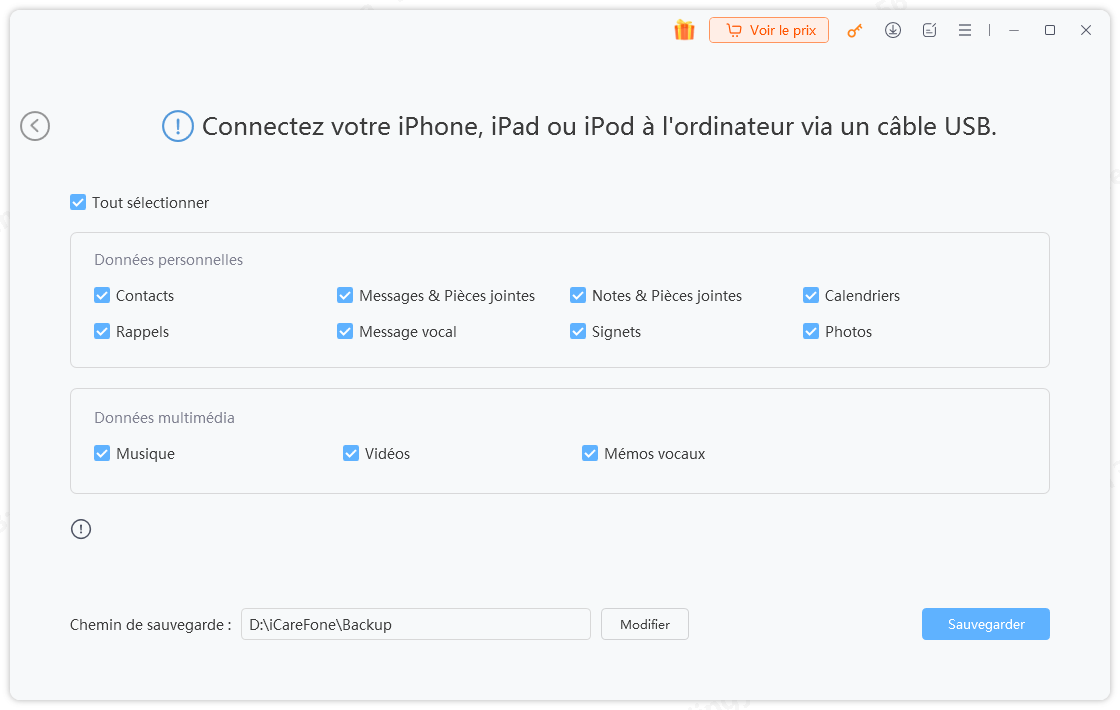
Lorsque la sauvegarde est terminée, choisissez « Voir les données de sauvegarde ».


Et voilà, toutes vos affaires sont maintenant dans le nouvel iPhone ! Aussi simple que cela !

L'utilisation d'iCloud vous permet de sauvegarder votre ancien iPhone et de restaurer tout sur votre nouveau sans fil, même si vous n'avez pas l'ancien appareil avec vous. C'est pratique, fonctionne en arrière-plan, et Apple propose même un stockage temporaire pour le transfert. Cependant, cela peut être lent, nécessiter un espace de stockage iCloud supplémentaire, et nécessite une connexion Wi-Fi forte. Certains paramètres et mots de passe ne seront pas transférés, vous devrez donc les ressaisir. Voici comment transférer des données de l'ancien iPhone vers l'iPhone 17 avec iCloud :
Étape 1 : Sauvegardez votre ancien iPhone sur iCloud. Ensuite, allumez votre iPhone 17. Poursuivez avec les étapes de configuration.
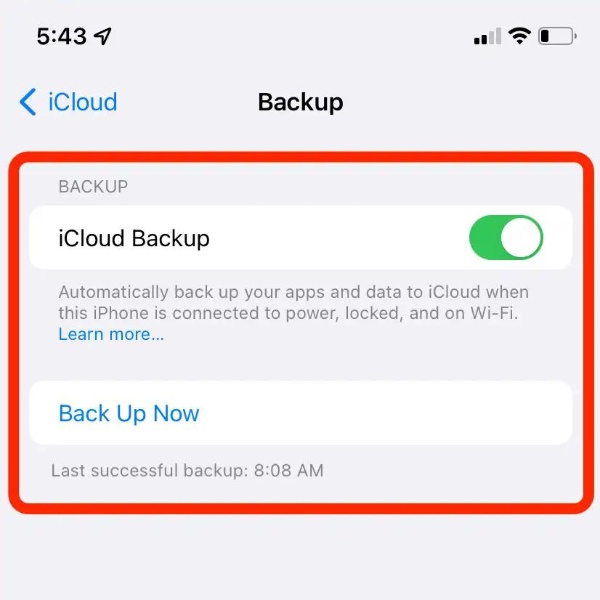
Étape 2 : Lorsque l'écran « Applications et données » apparaît, appuyez sur « À partir de la sauvegarde iCloud ».
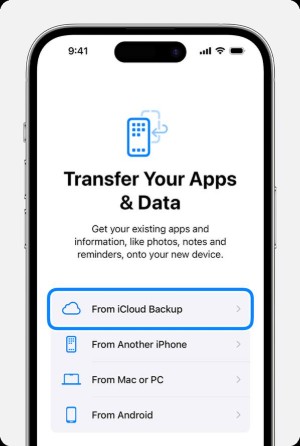
Étape 3 : Connectez-vous avec votre ID Apple. Ensuite, choisissez la sauvegarde que vous souhaitez restaurer.
Étape 4 : Restez sur Wi-Fi et attendez que la restauration soit terminée (le temps dépend de la taille des données et de la vitesse Internet).
Étape 5 : Suivez les étapes de configuration restantes. Gardez votre iPhone 17 sur Wi-Fi et branché afin que les photos, la musique et les applications se téléchargent automatiquement.
AirDrop vous permet de partager rapidement des fichiers entre iPhones en utilisant Bluetooth et WiFi. C'est rapide, sécurisé, maintient la qualité des fichiers et n'a pas de limite de taille. Cependant, les deux appareils doivent être proches avec Bluetooth ou WiFi. Pour des transferts très volumineux, d'autres méthodes peuvent mieux fonctionner. Voici comment transférer des données de l'ancien iPhone vers l'iPhone 17 avec AirDrop :
Étape 1 : Ouvrez le « Centre de contrôle » sur les deux iPhones. Ensuite, maintenez la boîte réseau. Appuyez sur « AirDrop ». Ensuite, choisissez « Tout le monde pendant 10 minutes ».
Étape 2 : Ouvrez la photo, la vidéo ou le document que vous souhaitez envoyer sur votre ancien iPhone. Ensuite, cliquez sur l'icône « Partager ». Sélectionnez AirDrop.
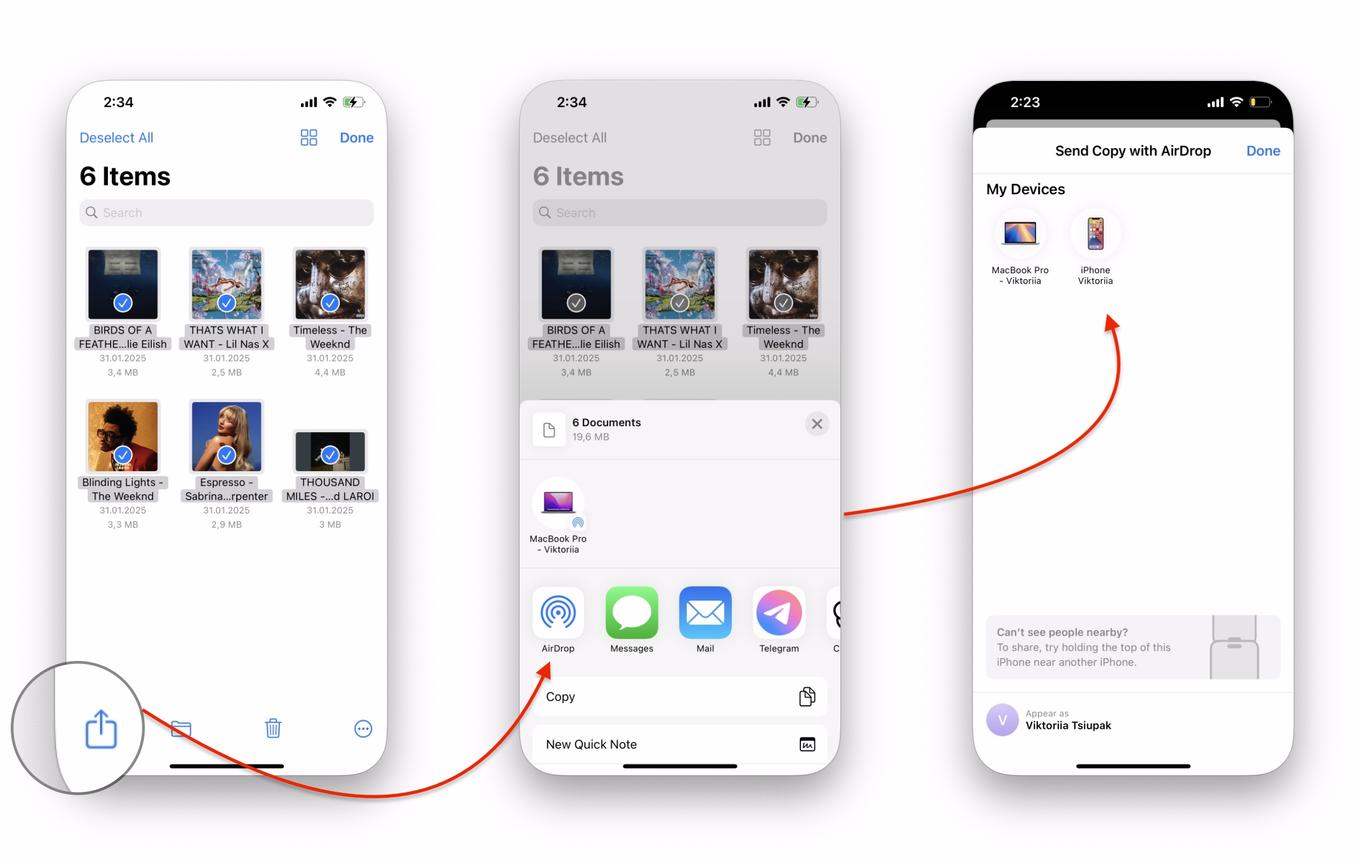
Étape 3 : Choisissez l'iPhone 17. Une fenêtre contextuelle apparaîtra sur l'iPhone 17 avec un aperçu du fichier. Appuyez sur « Accepter ». Le fichier s'ouvre dans l'application appropriée (par exemple, Photos).
L'utilisation d'iTunes/Finder vous permet de sauvegarder votre ancien iPhone sur un ordinateur et de le restaurer sur votre nouvel iPhone 17 avec un câble. C'est gratuit, fonctionne hors ligne, et stocke les données localement pour la confidentialité, avec une taille de sauvegarde limitée uniquement par le stockage de votre ordinateur. Cependant, cela prend du temps, nécessite un ordinateur, et restaure tout sans transfert sélectif. Vous devez également effacer votre iPhone 17 s'il est déjà configuré pour restaurer à partir d'une sauvegarde iTunes. Suivez les instructions ci-dessous pour déplacer des données de votre ancien iPhone vers l'iPhone 17 :
Étape 1 : Connectez votre ancien iPhone à un ordinateur avec un USB. Ensuite, ouvrez iTunes/Finder sur le même ordinateur.
Étape 2 : Appuyez sur « Faire confiance à cet ordinateur » sur l'iPhone si demandé. Entrez le code d'accès. Sélectionnez iPhone. Ensuite, choisissez « Cet ordinateur » pour la sauvegarde.
Étape 3 : Cliquez sur « Sauvegarder maintenant » et attendez que cela soit terminé. Déconnectez l'ancien iPhone.

Étape 4 : Allumez le nouvel iPhone 17 (effacez d'abord s'il est déjà configuré). Suivez les étapes de configuration jusqu'à ce que l'écran « Applications et données » apparaisse.
Étape 5 : Ensuite, sélectionnez « Depuis Mac ou PC ». Connectez l'iPhone 17 à l'ordinateur avec la sauvegarde. Ensuite, ouvrez iTunes/Finder.
Étape 6 : Sélectionnez l'iPhone 17. Ensuite, cliquez sur « Restaurer à partir de cette sauvegarde ». Appuyez sur « Continuer ». Attendez que la restauration soit terminée (gardez l'iPhone connecté).
Étape 7 : Votre iPhone 17 redémarrera ensuite. Complétez les étapes de configuration.
Vous pouvez apprendre à transférer des données de l'ancien iPhone vers l'iPhone 17 de différentes manières. Essayez Démarrage rapide (sans fil), iCloud (sauvegarde cloud), AirDrop (partage de fichiers) ou iTunes/Finder (restauration sur ordinateur). Chaque méthode a des avantages et des limitations.
Mais si vous voulez une option plus rapide et plus facile sans réinitialiser votre iPhone 17, Tenorshare iCareFone est le meilleur choix. Il vous permet de transférer des fichiers de manière sélective, prend en charge de nombreux types de données et de gros transferts, évite les limites d'iCloud, et termine le processus en seulement quelques clics.

Tenorshare ReiBoot -Résoudre les problèmes iOS
puis rédigez votre avis
Par Chloé Blanchet
2025-12-10 / iPhone 17